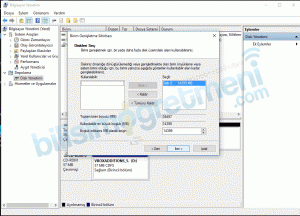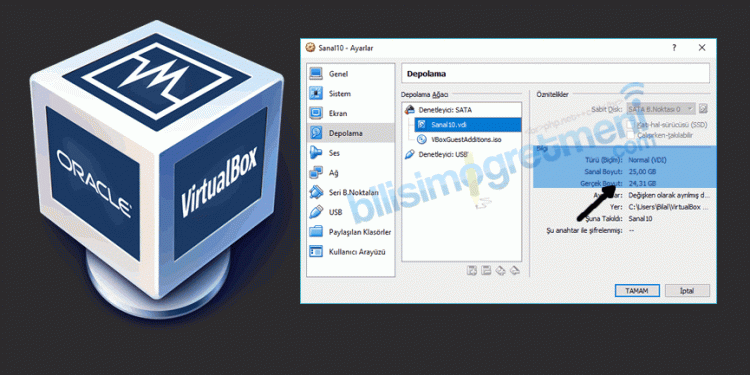Sanallaştırma yazılımı olarak eğer VirtualBox kullanıyorsanız, oluşturmuş olduğunuz sanal makine disk birimlerinin boyutu zamanla yetmeyebilir veya fazla olduğunu düşünüp azaltmak isteyebilirsiniz bu yazımızda bu VirtualBox’ta Disk Boyutu Nasıl Değiştirilir-Arttırılır ? sorusunu yanıtlamaya çalışacağım. İlk olarak VirtualBox programını açarak değiştireceğimiz diskin özelliklerine bakalım
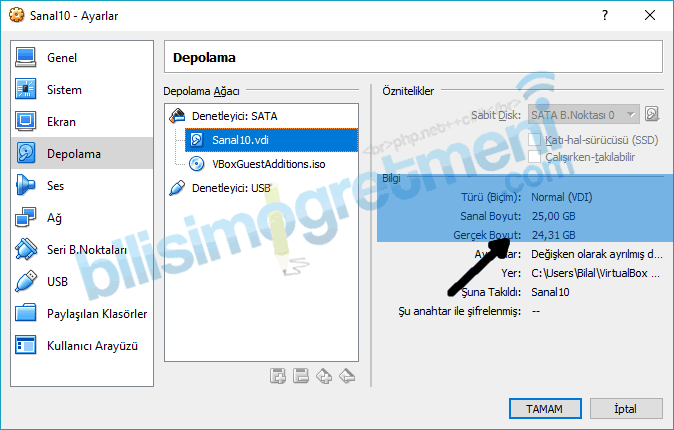
görüldüğü gibi diskimiz 25gb biz bunu biraz daha arttırmak istiyoruz mesela 40gb olsun, bunun için Virtualbox programını kapatıp başlat menüsüne cmd yazarak komut istemi modunu yönetici olarak çalıştırıyoruz.
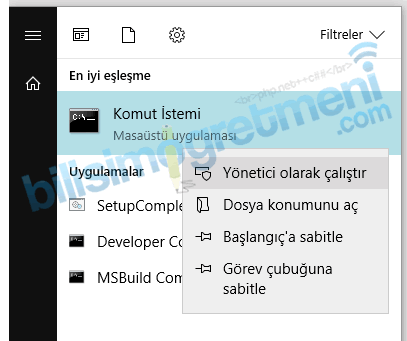
şimdi VirtualBox’ın bilgisayarımızda kurulu olduğu dizine geçmek için
“cd C:\Program Files\Oracle\VirtualBox”
komutunu daha sonrada sanal disk boyutunu değiştirmek için
“VBoxManage modifyhd “C:\Users\Bilal\VirtualBox VMs\Sanal10\Sanal10.vdi” –resize 40000″
komutunu yazıyoruz bu komutta Sanal10\Sanal10.vdi benim sanal makinemin ve ona ait disk dosyasının adı siz bunu kendinize göre değiştiriyorsunuz son olarak boyutu 40gb yapmak istediğimiz için mb cinsinden 40000 yazıyoruz ve komutu çalıştırıyoruz
![]()
VirtualBox disk boyutunu değiştirmiş olduk ama sanal makineyi çalıştırdığımızda hala eski boyutunda yani 25gb olarak gözüyor eklediğimiz 15gb sistem üzerinde diske eklenmesi için sanal makinede bilgisayarım simgesini sağ tıklayıp Yönet diyoruz
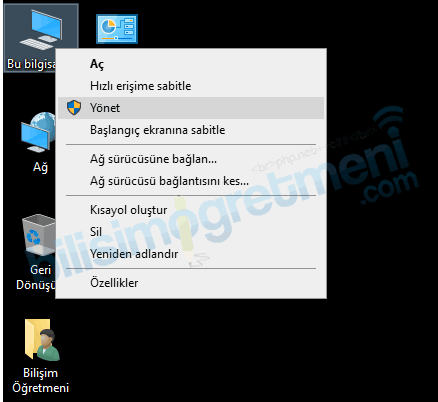
Açılan pencerede disk yönetimi bölümünden boyutunu değiştireceğimiz disk alanına tıklayıp Birimi Genişlet diyoruz
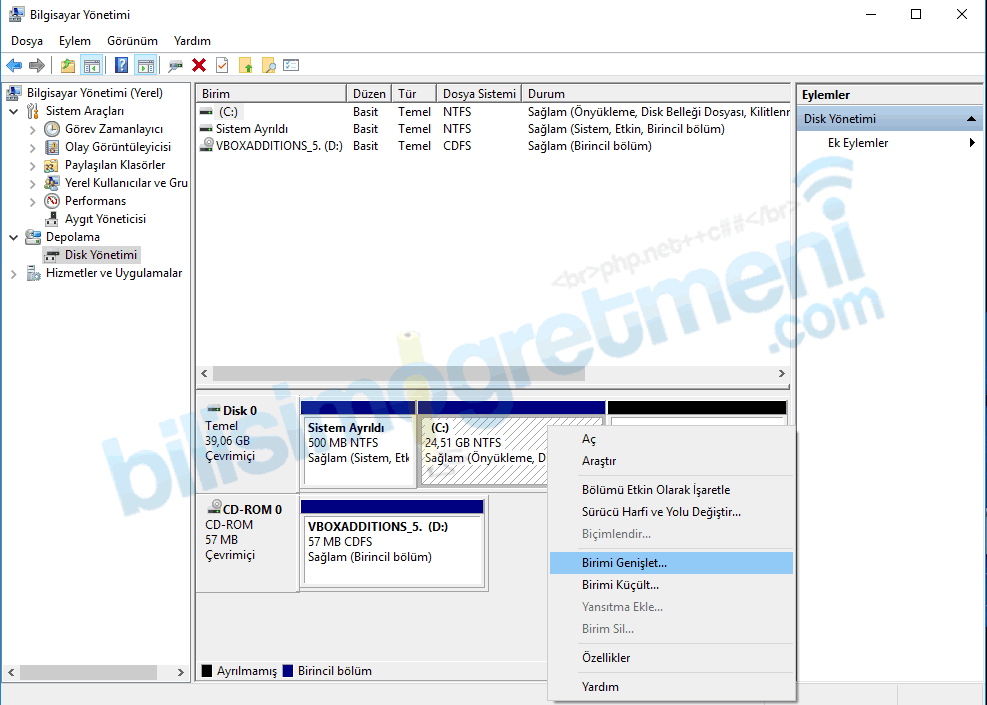
Açılan pencerede eklenebilecek olan alan seçili olarak geliyor zaten onu seçip ileri diyoruz ve son olarak ve işlem tamamlanmış oluyor, kısaca VirtualBox’ta Disk Boyutu Nasıl Değiştirilir-Arttırılır ? işlemini bu şekilde yapabilirsiniz…